Viktiga punkter
- I Windows 11 kan du enkelt utöka listan över tillgängliga tangentbordslayouter via appen Inställningar. Byte mellan dem sker sedan smidigt via systemfältet.
- Ytterligare tangentbordslayouter kan installeras genom att lägga till ett nytt språk i operativsystemet.
- Oönskade tangentbordslayouter eller språk kan avlägsnas med några enkla steg i Inställningsappen.
Windows erbjuder en variation av tangentbordslayouter som sträcker sig bortom den vanliga QWERTY-standarden. Med ett par klick kan du integrera nya layouter såsom DVORAK eller AZERTY och snabbt växla till dem. Här följer en detaljerad beskrivning av processen.
Lägga till en tangentbordslayout i Windows 11
Flera tangentbordslayouter finns redan tillgängliga för det valda språket. För att addera dem, följ anvisningarna nedan:
- Öppna Inställningar med tangentkombinationen Win + I. Navigera sedan till Tid och språk > Språk och region.
- Klicka på ikonen med de tre prickarna intill ditt förvalda språk (det som visas överst) och välj Språkalternativ.
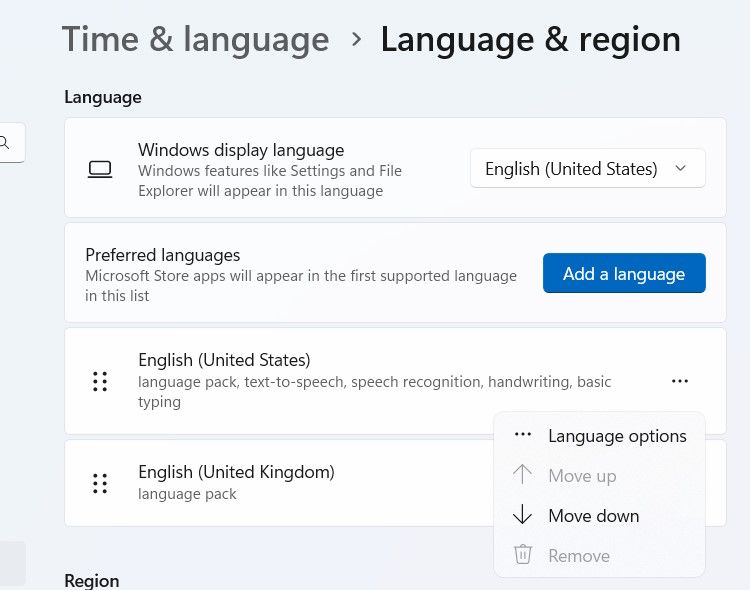
- I sektionen Tangentbord, välj Lägg till ett tangentbord och markera en alternativ tangentbordslayout från listan.
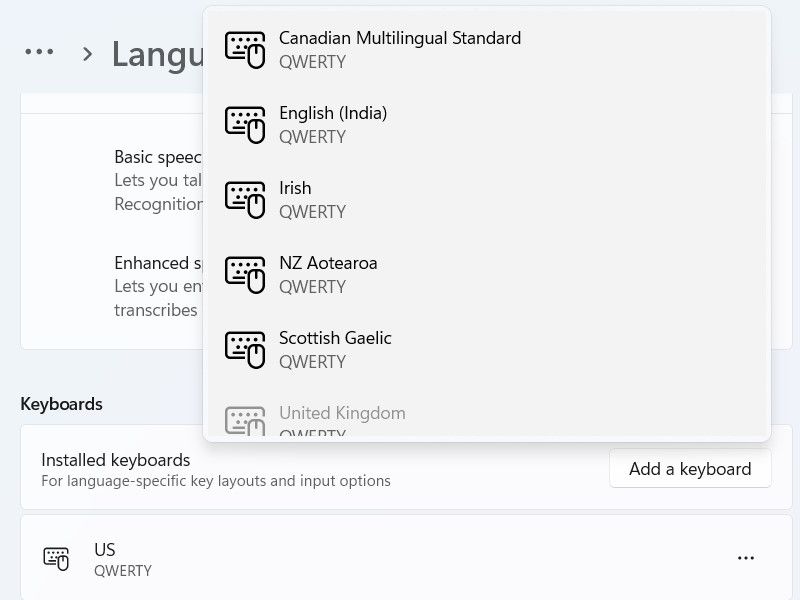
För att få tillgång till ännu fler layouter kan du installera ett nytt språk. Detta kräver dock en aktiv internetanslutning för nedladdning. Säkerställ att du är uppkopplad och följ dessa instruktioner:
- På sidan Språk och region i Inställningar (enligt steg #1 ovan), tryck på Lägg till ett språk.
- I popup-fönstret som visas, välj det önskade språket och klicka på Nästa.
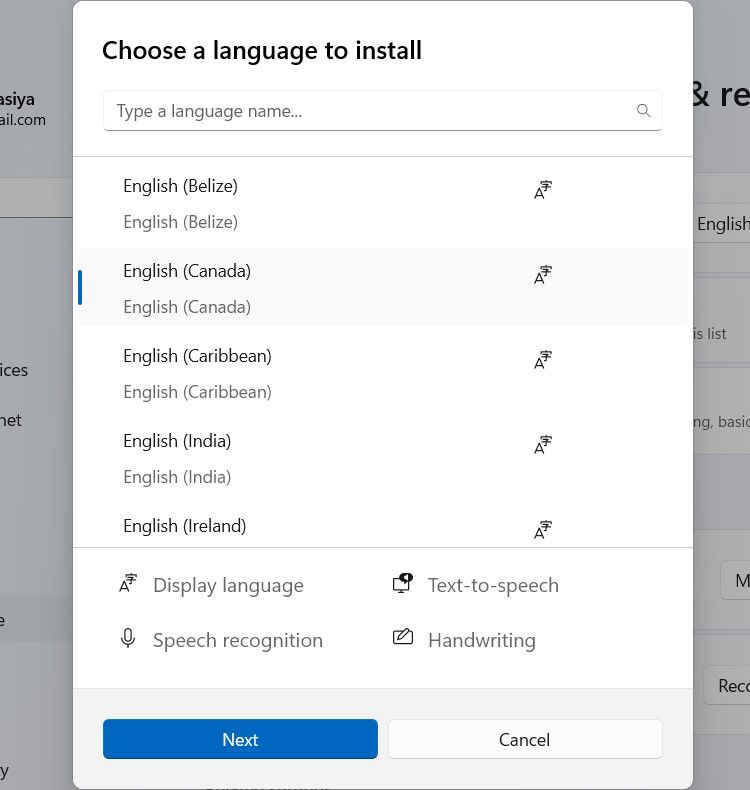
- Klicka på Installera för att ladda ner och installera det nya språket i Windows 11.
- Använd stegen #2 och #3 ovan för att lägga till en specifik tangentbordslayout för det nyligen installerade språket.
Om du fortfarande saknar den tangentbordslayout du söker kan det vara värt att utforska möjligheten att skapa en helt anpassad layout.
Byta tangentbordslayout i Windows 11
För att ändra den aktiva tangentbordslayouten, klicka på språkikonen i systemfältet och välj önskad layout.
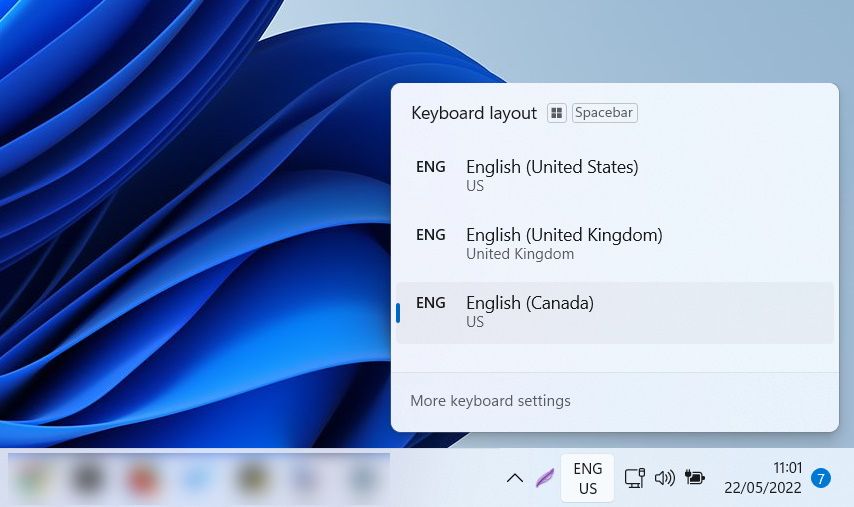
Ett annat sätt att växla är att hålla ned Win-tangenten och fortsätta trycka på mellanslagstangenten. Du kan även växla genom att hålla ned Shift-tangenten och trycka på Alt.
Ta bort en tangentbordslayout i Windows 11
Om en viss tangentbordslayout inte längre behövs kan den enkelt avlägsnas. Följ dessa steg för att göra det:
- Öppna Inställningar med Win + I och navigera till Tid och språk > Språk och region.
- Klicka på ikonen med tre prickar bredvid den layout du vill ta bort och välj Språkalternativ.
- I sektionen Tangentbord, tryck på ikonen med tre prickar bredvid den layout du vill avlägsna och välj Ta bort.
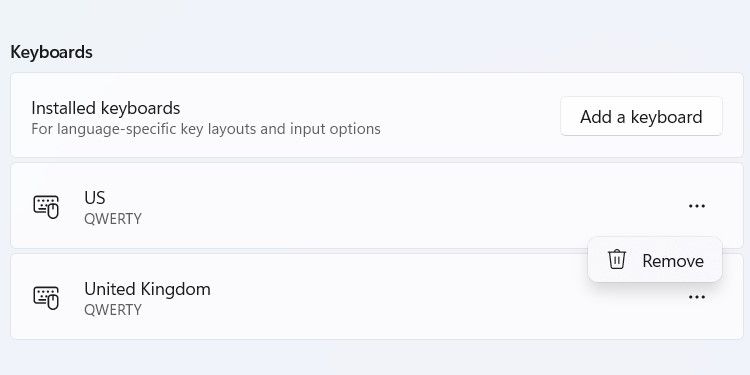
På motsvarande sätt kan även ett helt språk tas bort om det inte längre används. Gör så här:
- Återvänd till Språk och region i Inställningar.
- Klicka på de tre prickarna bredvid språket du vill avinstallera och välj Ta bort.
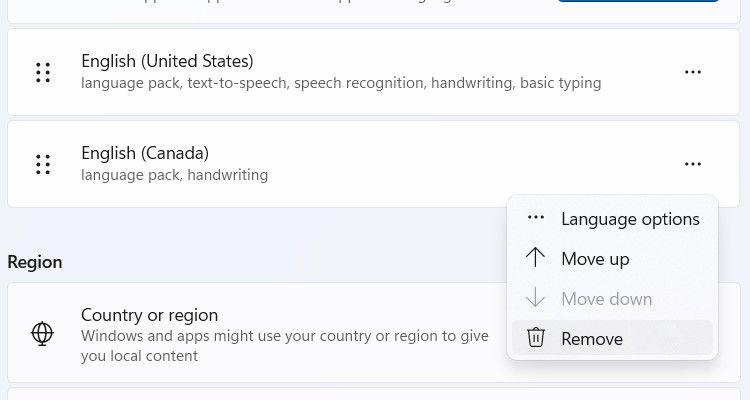
Språket samt tillhörande tangentbordslayout kommer nu att avlägsnas från din dator.
Om du vill justera ditt Windows-tangentbord är det effektivt att ändra layouten. Du behöver inte vara begränsad till standardlayouten om den inte passar dina behov. Dessutom är layouterna flexibla och fungerar lika bra på ett fysiskt tangentbord som på ett skärmtangentbord.